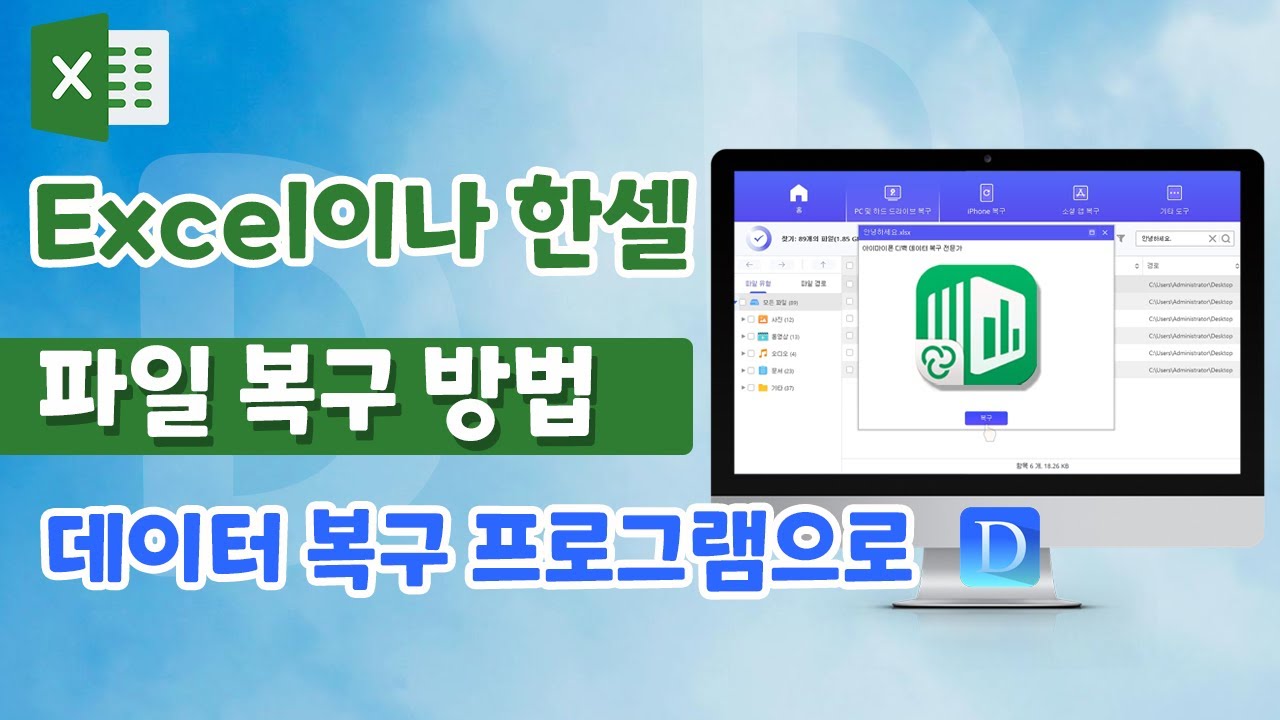한글 문서는 한국에서 널리 사용되는 워드 프로세싱 프로그램으로, 개인과 기업 모두에게 필수적인 도구입니다. 그러나 실수로 중요한 한글 문서를 삭제하거나 예기치 못한 시스템 오류로 인해 한글 파일 깨짐이나 손상이 발생하는 경우가 종종 있습니다.
이러한 상황에서는 한글 문서 복구가 매우 중요해집니다. 다행히도, 데이터 복구 프로그램을 사용하면 한글 파일 복구를 효과적으로 수행할 수 있습니다. 이러한 도구들은 삭제된 한글 파일을 복구하고, 깨지거나 손상된 파일을 복원하여 중요한 데이터를 다시 사용할 수 있도록 도와줍니다.
한글 파일 바로 복구 Windows 지원 안전한 다운로드 한글 파일 바로 복구 Mac OS 지원 안전한 다운로드
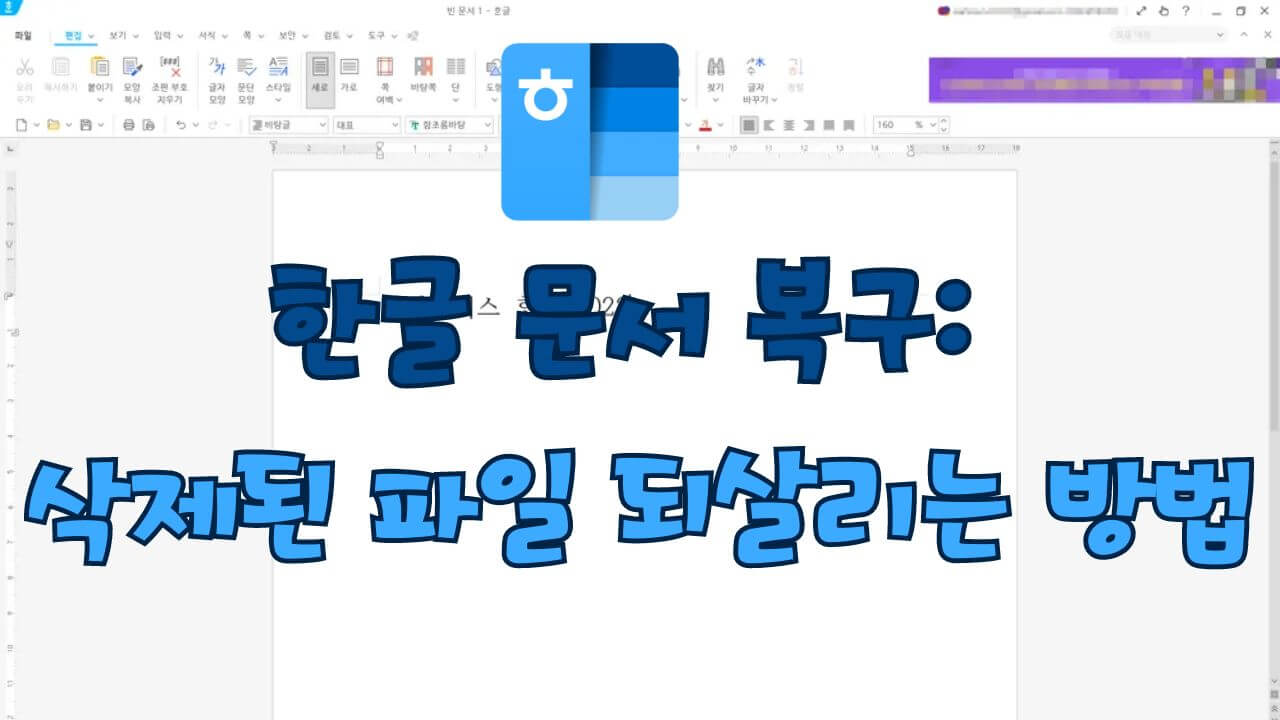
1부: 한글 파일 깨지는 원인
한글 파일이 깨지는 원인은 여러 가지가 있을 수 있으며, 이를 이해하면 문제를 예방하거나 해결하는 데 도움이 됩니다. 다음은 한글 파일 깨짐의 일반적인 원인들입니다:
- 파일 손상: 저장 중 오류가 발생하거나 저장 장치에 문제가 있을 경우 파일이 손상될 수 있습니다. 이로 인해 파일이 제대로 열리지 않거나 내용이 깨질 수 있습니다.
- 호환성 문제: 다른 버전의 한글 프로그램이나 다른 워드 프로세서에서 파일을 열 때 호환성 문제가 발생할 수 있습니다. 특히, 최신 버전의 기능이 포함된 파일을 이전 버전에서 열 때 문제가 생길 수 있습니다.
- 잘못된 파일 확장자: 파일 확장자가 잘못 변경되었거나 손상된 경우, 프로그램이 파일을 인식하지 못해 깨진 파일로 보일 수 있습니다.
- 시스템 오류: 운영체제의 오류나 충돌로 인해 파일이 손상될 수 있습니다. 예를 들어, 시스템이 갑자기 종료되거나 전원이 끊기는 경우가 이에 해당합니다.
- 바이러스 및 악성 소프트웨어: 바이러스나 악성 소프트웨어가 파일을 감염시켜 손상시킬 수 있습니다. 이는 파일의 무결성을 해치고 내용을 깨뜨릴 수 있습니다.
- 저장 장치 문제: 하드 드라이브나 USB 드라이브와 같은 저장 장치에 물리적 손상이 있거나 오류가 발생하면 파일이 손상될 수 있습니다.
이러한 원인들을 이해하고 예방 조치를 취하면 한글 파일 깨짐 문제를 줄일 수 있습니다.
2부: 무료로 한글 hwp 문서를 복구하는 2가지 방법
1데이터 복구 프로그램으로 삭제된 한글 문서 파일 복구하기
iMyFone D-Back은 데이터 복구 소프트웨어 중 하나로, 다양한 파일 형식의 복구를 지원하는 프로그램입니다. 사용자 친화적인 인터페이스와 강력한 스캔 알고리즘을 갖추고 있어, 실수로 삭제된 파일이나 손상된 문서를 쉽게 찾아낼 수 있습니다. 한글 문서(.hwp) 복구와 관련하여 D-Back 주요 특징은 다음과 같습니다:
iMyFone D-Back 한글 문서 복구 전문가의 특징:
- 휴지통 비우기, 실수로 영구 삭제 파일, 포맷된 드라이브, 손상된 파일, 바이러스 감염, 시스템 크래시, 파티션 손실 등 다양한 데이터 손실 시나리오에 대응하여 한글 문서를 복구할 수 있습니다.
- 복구하기 전에 파일을 미리 볼 수 있는 기능을 제공하여, 사용자가 복구하고자 하는 한글 문서가 올바른지 확인할 수 있습니다.
- 하드 드라이브, SSD, USB 드라이브, 메모리 카드 등 다양한 유형의 저장 장치에서 한글 문서 복구를 지원합니다.
- 한글 문서 외에도 사진, 비디오, 오디오, 이메일, 문서 등 1000가지 이상의 다양한 파일 유형을 지원하여 필요한 모든 파일을 복구할 수 있습니다.
한글 문서 파일 복구 프로그램의 사용법
복구 과정은 간단하며, 몇 가지 단계를 따르기만 하면 됩니다.
1단계. 먼저, iMyFone D-Back 프로그램을 설치하고 실행한 다음, 복구하고자 하는 한글 문서 저장 위치를 선택합니다.
무료 다운로드 Windows 지원 안전한 다운로드 무료 다운로드 Mac OS 지원 안전한 다운로드

2단계. 그 후, 파일이 삭제된 위치를 지정하고 스캔을 시작합니다.

3단계. 스캔이 완료되면, 프로그램은 복구 가능한 한글 문서 목록을 제공하며, 이를 미리보고 선택하여 복구할 수 있습니다.

한글 문서 복구를 시도할 때는 몇 가지 주의사항을 기억해야 합니다. 가장 중요한 것은 삭제된 파일이 덮어쓰여지지 않도록 해당 드라이브에 새로운 데이터를 추가하지 않는 것입니다. 또한, 복구된 파일은 원본 위치가 아닌 다른 안전한 드라이브에 저장하여 데이터 손실 위험을 최소화해야 합니다.
한글 파일 복구 프로그램의 사용 가이드 동영상
손상되거나 삭제된 엑셀이나 한셀 파일 복구하는 방법의 동영상 사용 가이드를 보십시오.
기타 데이터 복구 예시를 알고 싶다면 영상 튜토리얼 페이지로 이동하여 관련 내용을 찾아보세요.
현재 iMyFone D-Back은 컴퓨터, 드라이브에서 삭제된 파일 복구할 수 있을 뿐만 아니라 아이폰 핸드폰에서 데이터 복구하기도 지원합니다. 한번 해보세요!
2임시파일에 한글 문서를 찾아 복구하기
임시 파일에서 한글 문서를 찾아 복구하는 방법을 안내해 드리겠습니다. 컴퓨터를 사용하다 보면 예상치 못한 상황에서 문서가 손실될 수 있습니다. 특히 작업 중인 문서가 갑자기 사라지거나 저장되지 않은 경우, 임시 파일을 통해 복구할 수 있는 가능성이 있습니다. 임시 파일은 시스템이 자동으로 생성하는 파일로, 작업 중인 문서의 임시 저장본을 포함할 수 있습니다. 따라서 임시 파일을 통해 문서를 복구하는 것은 데이터 손실을 최소화하는 데 매우 유용한 방법입니다.
▼ 단계별 임시파일에 한글 문서 복구 방법
1단계: 한컴 오피스에서 임시 폴더 위치 확인
- 한컴 오피스 실행: 한컴 오피스를 실행합니다.
- 도움말 메뉴 접근: 우측 상단에 있는 물음표(도움말) 아이콘을 클릭합니다.
- 폴더 정보 확인: 도움말 메뉴에서 폴더 정보를 선택하여 임시 폴더의 위치를 확인합니다. 이 위치는 한글 문서가 임시 저장되는 경로입니다.
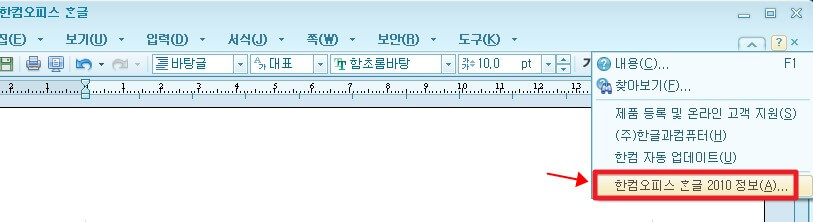
2단계: 임시 폴더 접근
- 폴더 경로 복사: 확인한 임시 폴더 경로를 복사합니다.
- 탐색기에서 경로 입력: Windows 탐색기나 Mac Finder에서 주소창에 복사한 경로를 붙여넣고 Enter를 눌러 해당 폴더로 이동합니다.
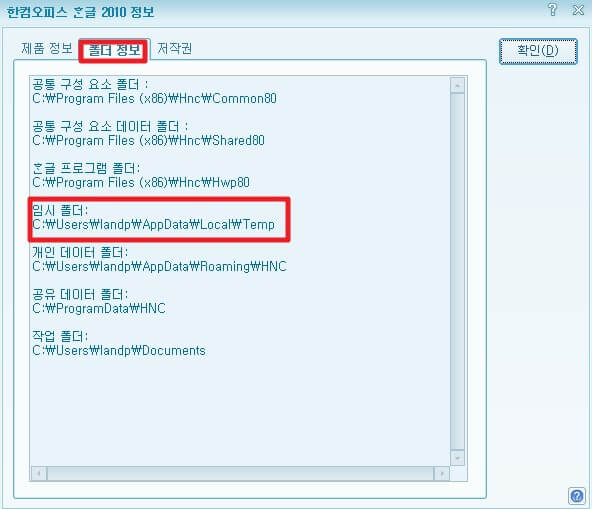
3단계: 임시 파일 복구
- 임시 파일 탐색: 임시 폴더에 들어가면 다양한 파일들이 있을 것입니다. 파일 이름이 무작위로 지정되어 있을 수 있으니, 파일 확장자나 수정 날짜를 기준으로 검색합니다.
- 한글 문서 열기: .hwp 확장자를 가진 파일을 찾아 한글 프로그램으로 열어봅니다. 파일이 손상되었을 경우, 한글 프로그램의 복구 기능을 사용하여 복구를 시도할 수 있습니다.
- 복구된 파일 저장: 복구가 성공하면, 파일을 다른 위치에 저장하여 안전하게 보관합니다.
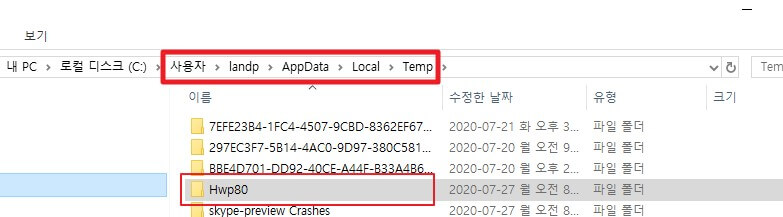
이러한 방법들을 통해 임시 파일에서 삭제된 한글 문서를 복구할 수 있습니다. 시스템 데이터베이스에서 완전히 삭제된 경우 복구가 어려울 수 있지만, 위의 방법을 시도해보는 것이 좋습니다.
FAQ: 한글 문서 복구 프로그램에 대한 인기 질문들
1 한글 문서를 정기적으로 백업하는 방법은 무엇인가요?
정기적인 백업은 데이터 손실을 예방하는 가장 좋은 방법입니다. 클라우드 서비스를 이용하거나, 외장 하드 드라이브에 주기적으로 파일을 저장하는 것이 좋습니다. 또한, 한컴 오피스의 자동 저장 기능을 활성화하여 작업 중인 파일을 주기적으로 저장할 수 있습니다.
2 한글 파일이 갑자기 사라졌습니다. 어떻게 복구할 수 있나요?
한글 파일이 사라졌을 때 가장 먼저 할 일은 임시 파일을 확인하는 것입니다. 한컴 오피스의 도움말 메뉴에서 폴더 정보를 통해 임시 폴더 위치를 확인하고, 해당 폴더에서 .hwp 확장자를 가진 파일을 찾아 복구를 시도할 수 있습니다.
3 임시 파일에서 문서를 찾을 수 없습니다. 다른 방법이 있나요?
임시 파일에서 찾을 수 없는 경우, 한글 데이터 복구 소프트웨어를 사용해볼 수 있습니다. 이러한 소프트웨어는 삭제된 파일을 복구하는 데 도움을 줄 수 있으며, 다양한 파일 형식을 지원합니다.
4 한글 문서가 손상되었습니다. 복구할 수 있는 방법이 있나요?
한글 프로그램에는 손상된 파일을 복구하는 기능이 내장되어 있습니다. 파일을 열 때 복구 옵션을 선택하여 시도해 보세요. 또한, 파일을 다른 형식으로 저장하거나, 다른 컴퓨터에서 열어보는 것도 방법이 될 수 있습니다.
5 한글 파일이 열리지 않습니다. 어떻게 해야 하나요?
파일이 열리지 않을 때는 파일 확장자가 올바른지 확인하고, 최신 버전의 한컴 오피스를 사용하고 있는지 점검해 보세요. 그래도 문제가 해결되지 않으면, 파일을 다른 컴퓨터에서 열어보거나, 파일 복구 소프트웨어를 사용해볼 수 있습니다.
결론
iMyFone D-Back 한글 문서 복구 프로그램은 무료 버전에서도 기본적인 복구 기능을 제공하지만, 더 많은 기능과 무제한 복구를 원한다면 유료 버전을 고려할 수 있습니다. 한글 문서 복구는 이제 더 이상 어려운 작업이 아닙니다. iMyFone D-Back와 같은 신뢰할 수 있는 도구를 사용하면 몇 번의 클릭만으로 소중한 데이터를 되찾을 수 있습니다.
D-Back 한글 문서 복구 전문가
무료 다운로드 Windows 지원 안전한 다운로드 무료 다운로드 Mac OS 지원 안전한 다운로드